Прочитайте статтю, щоб дізнатися про ефективні способи виправлення проблеми з програмою Health Check, яка не працює на ПК з Windows.
PC Health Check — це спрощена програма, розроблена корпорацією Майкрософт, яка надає інформацію про стан вашого пристрою під керуванням Windows. Програма здатна відображати деяку основну інформацію про стан ПК і допомагати користувачам у вирішенні проблем з продуктивністю; однак його найважливіша функція полягає в тому, що він може визначити, чи підходить комп’ютер для Windows 11.
Однак це програмне забезпечення може викликати деякі проблеми, коли ви перевіряєте, чи здатні ПК оновлюватися до ОС Windows 11, вони виявляють, що програма взагалі не працює. Програма перевірки працездатності має низку проблем, наприклад, зависання під час цього процесу інсталяції, але фактично не відкриваються жодні вікна тощо. Якщо у вас виникли проблеми, подібні до описаних у цій публікації, продовжуйте читати, щоб дізнатися про можливі рішення.
Рішення для вирішення проблеми перевірки працездатності програми, яка не працює на ПК
Нижче наведено кілька випробуваних обхідних шляхів, якими можна скористатися, щоб усунути проблему, коли програма «Перевірка працездатності» не працює в Windows 7, 8, 10, 11. Без зайвих слів, почнемо!
Рішення 1. Перезавантажте ПК
Перше, що вам слід зробити, це перезавантажити комп’ютер, коли ви знайдете Додаток Health Check не працює на вашому ПК. Ви можете вийти з програмного забезпечення PC Health Check, перезавантажити комп’ютер Windows, а потім спробувати ще раз запустити PC Health Check, якщо воно не працює належним чином на вашому комп’ютері. Перезавантаження комп’ютера – це часто все, що потрібно для вирішення навіть найтривіальніших проблем з комп’ютером. Але, на жаль, якщо цього недостатньо для вашого випадку, ви можете продовжити інші рішення, згадані нижче.
Читайте також: Найкраще програмне забезпечення для перевірки стану жорсткого диска для Windows
Рішення 2: Відновлення програми
Відновлення програми за допомогою інструменту, вбудованого в Windows, — найкращий спосіб виправити будь-яку програму, яка вийшла з ладу або не працює належним чином. Ви завжди повинні докладати зусиль, щоб вирішити проблему за допомогою цього методу, перш ніж намагатися щось більше. Ось як це зробити, щоб виправити, що програма Health Check не працює в Windows 10, 11, 8, 7.
Крок 1: Щоб запустити вікно «Виконати» на комп’ютері, одночасно натисніть клавіші Windows + R на клавіатурі.
Крок 2: Потім введіть appwiz.cpl у вікно та натисніть кнопку OK.
крок 3: Знайдіть Windows PC Health Check у розділі «Програми та засоби» на своєму комп’ютері. Просто клацніть його правою кнопкою миші та виберіть Ремонт варіант.
крок 4: Перезапустіть програму після того, як вона завершить необхідні ремонти, і перевірте, чи тепер вона працює нормально.
Якщо це рішення не вирішує проблему для вас, спробуйте ті, які перелічені нижче, щоб вирішити, чи програма Health Check не працює на ПК з Windows.
Рішення 3: Виконання чистого завантаження
Існує ймовірність того, що програма PC Health Check не запускатиметься належним чином на вашому комп’ютері, якщо на ньому встановлено інші додатки або програми, несумісні з нею. У цьому сценарії виконання чистого завантаження дозволить вам запустити Windows, використовуючи мінімум служб і програм, установлених на вашому комп’ютері. За допомогою цієї тактики ви зможете виключити будь-яке потенційно проблемне програмне забезпечення, яке може спричиняти припинення роботи або збій цієї програми перевірки працездатності. Для цього скористайтеся описаною нижче процедурою.
Крок 1: Введіть msconfig у поле пошуку на панелі завдань і виберіть Конфігурація системи в меню, що з’явиться.

Крок 2: Виберіть вкладку Служби, клацнувши її. Натисніть кнопку Вимкнути все, коли ви встановили прапорець із написом Приховати всі служби Microsoft.
крок 3: Виберіть вкладку «Запуск», а потім виберіть Відкрийте диспетчер завдань зі спадного меню.
крок 4: Клацніть правою кнопкою миші програми, перелічені на вкладці «Автозавантаження», а потім виберіть параметр «Вимкнути» для кожної окремо.
крок 5: Закрийте диспетчер завдань, а потім поверніться до вікна конфігурації системи.
Крок 6: Щоб зберегти щойно внесені зміни, натисніть «в порядку”.
Крок 7: Щоб перезавантажити комп’ютер, натисніть Перезапустіть кнопку.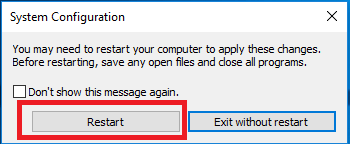
Після завершення перезавантаження комп’ютера знову запустіть програму Health Check. Огляньте його, щоб визначити, чи можна його відкрити та чи він продовжує функціонувати належним чином.
Якщо це так, тепер ви можете перевірити, чи ваш ПК сумісний із Windows 11 за допомогою цього програмного забезпечення. Якщо ні, спробуйте наступне рішення, згадане нижче, щоб виправити, що програма Health Check не працює в Windows 10, 11 або старіших версіях.
Читайте також: Найкраще програмне забезпечення для перевірки стану SSD для Windows і Mac
Рішення 4: відновіть пошкоджені системні файли
Проблема, пов’язана з неналежною роботою або збоєм програми Health Check, також може бути спричинена відсутністю, пошкодженням або пошкодженням системних файлів на вашому комп’ютері. Якщо у вас є підстави вважати, що це стосується вашої ситуації, ми радимо вам використати команду SFC для сканування та негайного відновлення системних файлів.
Програма Windows за замовчуванням, відома як перевірка системних файлів (SFC), може допомогти вам діагностувати проблеми з комп’ютером і відновити будь-які пошкоджені системні файли. Виконайте такі дії, щоб успішно виконати сканування SFC:
Крок 1: У полі пошуку на панелі завдань введіть cmd, а потім виберіть опцію Запустити від імені адміністратора.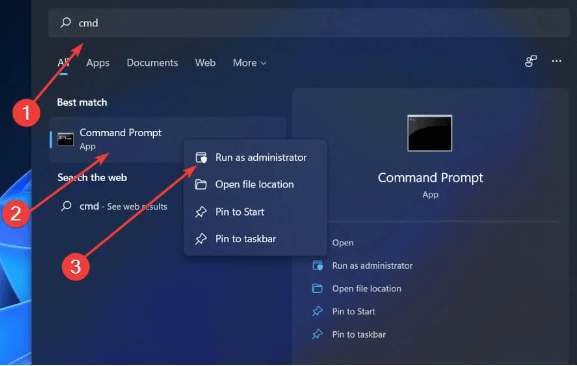
Крок 2: У вікні командного рядка (адміністратор) напишіть sfc /scannow, потім натисніть клавішу Enter.
крок 3: Запасіться терпінням, оскільки SFC шукає пошкоджені системні файли, і, якщо такі будуть виявлені, він автоматично замінить їх на нові та сумісні.
Після завершення. спробуйте перезавантажити комп’ютер і перевірити, чи допоможе це вирішити проблему.
Рішення 5: перевстановлення програми Health Check
Останнім рішенням є видалення та перевстановлення програми Health Check, щоб виправити всі можливі помилки. Це ефективний спосіб вирішення проблеми, коли інструмент не працює, особливо якщо вас вдарили під час встановлення. Перевстановити цю програму дуже просто. Для цього виконайте наведені нижче дії.
Крок 1: Перейти до Панель управління і вибирайте Програми та функції.
Крок 2: Клацніть правою кнопкою миші на піктограмі Windows PC Health Check, яка знаходиться в програмах і компонентах, а потім виберіть Видалити з контекстного меню, що з’явиться.
крок 3: У вікні підтвердження, що з’явиться, натисніть Так.
крок 4: Отримайте найновішу версію Windows PC Health Check, а потім завантажте та встановіть її.
крок 5: Тепер перевірте, чи можна нормально запустити програму!
Читайте також: Як виправити BIOS, що не визначає SSD на комп’ютері
Програма Health Check не працює на ПК з Windows: ВИПРАВЛЕНО
Отже, ось як ви можете легко вирішити проблему з непрацюючою програмою Health Check на ПК з Windows. Просто дотримуйтеся всіх наведених вище рішень, щоб у вас не виникло проблем під час виконання рішень. Якщо у вас виникли сумніви щодо блогу чи рішень, зв’яжіться з нами. Ми всіляко вам допоможемо. З цією ж метою скористайтеся розділом коментарів нижче.
Якщо вам сподобався наш блог, підпишіться на нашу розсилку. Також не забувайте слідкувати за нами у Facebook, Instagram, Tumblr, YouTube, LinkedIn, Pinterest і Twitter, щоб отримувати новини про нові новинки тощо.